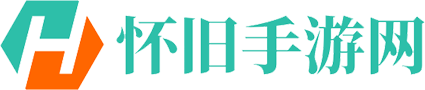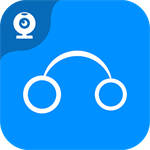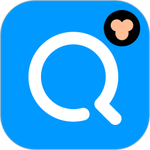火狐浏览器怎么改变下载路径?火狐浏览器是一款非常稳定且功能贼多的浏览器应用。在这款app中,打开网页是轻而易举的事情。只需在地址栏中输入你想要访问的网址,然后按进入按钮,就能快速浏览该网页。你还可以通过点击地址栏旁边的书签按钮,快速访问你收藏的网站。火狐浏览器注重用户的隐私保护和网络安全。它采用了先进的隐私保护技术,确保你的浏览数据不会被泄露。平台还提供了安全搜索功能,让你在搜索时能够避免受到恶意软件的攻击。你还可以在这款软件中体验到极佳的下载速度和文件管理。如果你想要改变下载的路径,可以往下看看。

火狐浏览器下载手机版
- 类型:手机软件
- 大小:81.12MB
- 语言:简体中文
- 评分:
火狐浏览器改变下载路径的方法分享
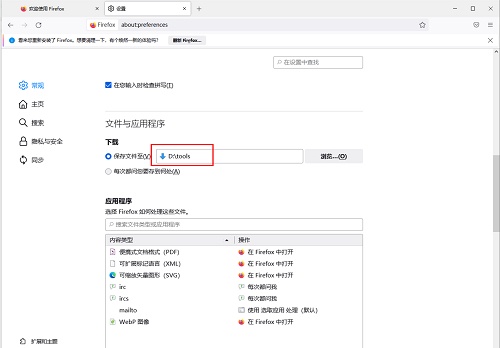
1、首先我们需要进入到火狐浏览器的主页面中,然后点击右上角的图标。
2、这时在打开的窗口中我们需要将【设置】选项单击打开进入到页面中进行操作。
3、进入到设置页面之后,在左侧的位置将【常规】这个选项用鼠标单击,然后在右侧页面将【下载】这个选项找到,勾选【保存文件】选项勾选上,然后用鼠标左键点击【浏览】按钮。
4、这时在弹出的本地文件夹页面中,根据自己的需要选择文件要保存的路径,比如小编设置的是【d/tools】,之后点击【选择文件夹】。
5、最后我们选择好的文件路径就会体现在【保存文件至】后面的框中,那么当我们在下载文件的时候,就不用手动更改了。
上面的内容就是小编为大家带来的火狐浏览器改变下载路径的方法分享,希望对有需要的小伙伴能提供一些帮助。